win10开机自动启动资源管理器该怎么取消?
发布时间:2017-04-06 22:32:45 浏览数:
在Wni10系统中我们可以设置程序在开机的时候自动运行,方便我们使用,是非常好的功能。但是有用户所享受的自动运行功能的时候,一个非程序的“资源管理器”也在开机的时候自动打开了,该如何取消其自动开机启动呢?下面小编给大伙分享下取消方法!
步骤:
1、按下【Win+R】组合键打开运行,输入:regedit 点击确定打开注册表编辑器;
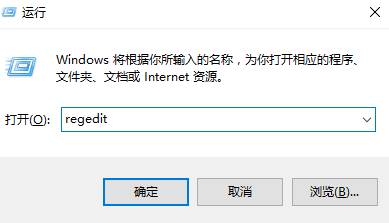
2、在注册表左侧依次展开:HKEY_LOCAL_MACHINE\SOFTWARE\Microsoft\Windows NT\CurrentVersion\Winlogon;
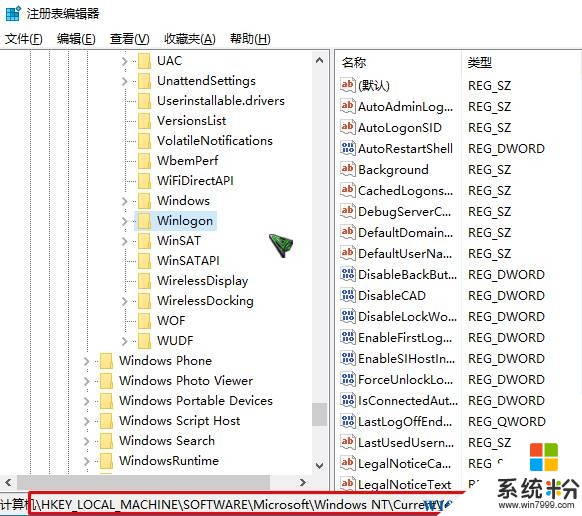
www.win7999.com
3、在右侧双击打开【shell】,将其数值数据修改为:explorer.exe 点击确定;
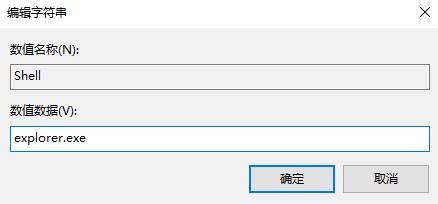
完成设置后重启计算机即可解决开机自动打开【资源管理器】的问题了!
步骤:
1、按下【Win+R】组合键打开运行,输入:regedit 点击确定打开注册表编辑器;
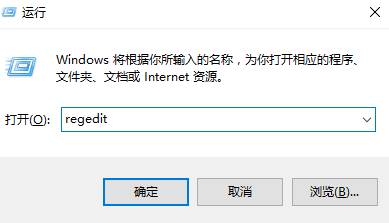
2、在注册表左侧依次展开:HKEY_LOCAL_MACHINE\SOFTWARE\Microsoft\Windows NT\CurrentVersion\Winlogon;
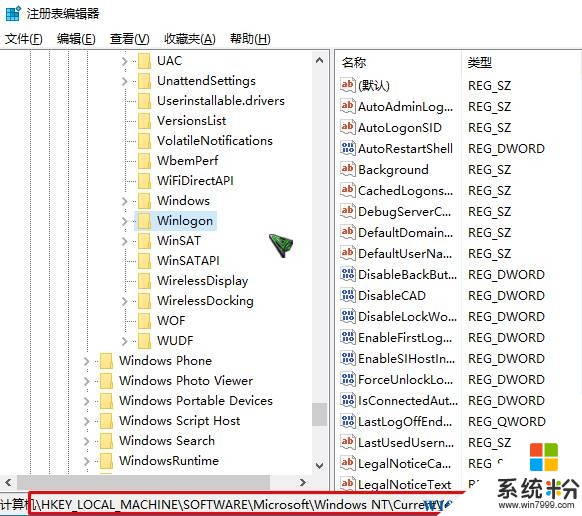
www.win7999.com
3、在右侧双击打开【shell】,将其数值数据修改为:explorer.exe 点击确定;
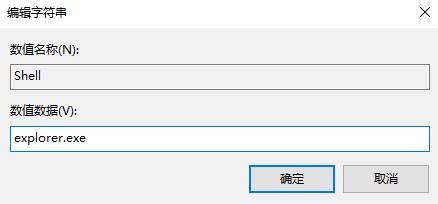
完成设置后重启计算机即可解决开机自动打开【资源管理器】的问题了!